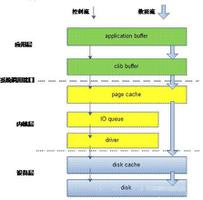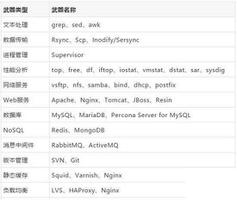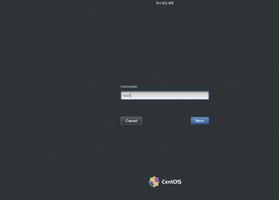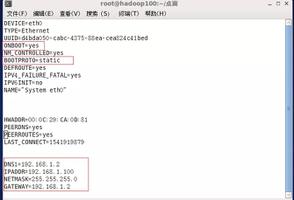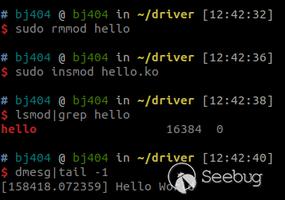linux总结

Linux基础操作,帮助快速上手Linux操作系统,内容包括:操作文件,操作文本,软件下载,以及操作磁盘等基础知识。
1.开始
Linux,全称GNU/Linux,是一种免费使用和自由传播的类UNIX操作系统,其内核由林纳斯·本纳第克特·托瓦兹于1991年10月5日首次发布,它主要受到Minix和Unix思想的启发,是一个基于POSIX的多用户、多任务、支持多线程和多CPU的操作系统。它能运行主要的Unix工具软件、应用程序和网络协议。它支持32位和64位硬件。Linux继承了Unix以网络为核心的设计思想,是一个性能稳定的多用户网络操作系统。Linux有上百种不同的发行版,如基于社区开发的debian、archlinux,和基于商业开发的Red Hat Enterprise Linux、SUSE、Oracle Linux等
Linux系统是一个以命令行为基础的操作系统他不同与windows系统,因为面向人群不同,windows系统针对的是非计算机领域的人员。
因为Linux系统主要应用于服务器操作系统,过多的图形界面会严重的影响系统的运行速度。
2.Linux操作文件
Linux文件系统层次结构
根目录是系统文件的存储目录,所以用户产生的数据最好不要存储在根目录所在盘符,相当于windows中的c盘,根目录文件过多会影响系统的运行速度。
接下来介绍根目录中的子目录存放内容:
/bin:bin是二进制文件的缩写,此目录存放最常用的可执行文件,主要有:cat,chmod(修改权限), chown, date, mv, mkdir, cp, bash等等常用的指令。
/boot:主要存放启动linux的核心文件Linux kernel常用的档名为:vmlinuz ,如果使用的是grub这个开机管理程式,则还会存在/boot/grub/这个目录。
/dev:在Linux系统上,任何装置与周边设备都是以档案的型态存在于这个目录当中。
/etc:系统主要的设定档几乎都放置在这个目录内,例如人员的帐号密码档、各种服务的启始档等等。 一般来说,这个目录下的各档案属性是可以让一般使用者查阅的,但是只有root有权力修改。 FHS建议不要放置可执行档(binary)在这个目录中。
/home:这是用户的家目录。 在你新增一个用户时,用户的家目录会在这里被创建,家目录有两种:~ :代表当前使用者的家目录,而 ~guest:则代表用户名为guest的家目录。
/lib:系统的函式库非常的多,而/lib放置的则是在开机时会用到的函式库,以及在/bin或/sbin底下的指令会呼叫的函式库而已 。
/media:linux 系统会自动识别一些设备,例如U盘、光驱等等,当识别后,Linux 会把识别的设备挂载到这个目录下。
/mnt:系统提供该目录是为了让用户临时挂载别的文件系统的,我们可以将光驱挂载在 /mnt/ 上,然后进入该目录就可以查看光驱里的内容了。
/opt:这个是给第三方协力软体放置的目录 。
/root:系统管理员(root)的家目录。
/sbin:Linux有非常多指令是用来设定系统环境的,这些指令只有root才有使用权限。
/srv:srv可以视为service的缩写,是一些网路服务启动之后,这些服务所需要取用的资料目录。 常见的服务例如WWW, FTP等等。
/tmp:这是让一般使用者或者是正在执行的程序暂时放置档案的地方。
基础命令
linux命令格式
[root@localhost ~]# 命令[选项][参数]
在linux系统中每一个应用都有相应的命令符 [ ] 代表可选项 有些命令不写选项和参数也能执行,是因为程序有默认参数 例如 ls 命令之后不加选项和参数也能执行,不过只能执行最基本的功能,即显示当前目录下的文件名。
选项和参数的作用:选项和参数可以使程序执行一些相应的功能,或者为程序提供一些接口以供输出。
cd命令
cd 命令,是 Change Directory 的缩写,用来切换工作目录。
Linux 命令按照来源方式,可分为两种,分别是 Shell 内置命令和外部命令。所谓 Shell 内置命令,就是 Shell 自带的命令,这些命令是没有执行文件的;而外部命令就是由程序员单独开发的,所以会有命令的执行文件。Linux 中的绝大多数命令是外部命令,而 cd 命令是一个典型的 Shell 内置命令,所以 cd 命令没有执行文件所在路径。
[root@localhost ~]# cd [相对路径或绝对路径]
此外cd命令后可以跟一些特殊符号:
cd ~ 表示切换到当前用户的主目录
cd ~用户名 表示切换到指定用户的主目录
cd - 代表上次所在的目录
cd . 代表当前目录
cd .. 代表切换到上级目录
pwd命令
pwd 命令,是 Print Working Directory (打印工作目录)的缩写,功能是显示用户当前所处的工作目录。
whoami 命令
用于确定当前登录的用户。
ls 命令
ls 命令,list 的缩写,是最常见的目录操作命令,其主要功能是显示当前目录下的内容。此命令的基本格式为:
[root@localhost ~]# ls [选项] 目录名称
表 1 列出了 ls 命令常用的选项以及各自的功能。
-a
显示全部的文件,包括隐藏文件(开头为 . 的文件)也一起罗列出来,这是最常用的选项之一。
-A
显示全部的文件,连同隐藏文件,但不包括 . 与 .. 这两个目录。
-d
仅列出目录本身,而不是列出目录内的文件数据。
-f
ls 默认会以文件名排序,使用 -f 选项会直接列出结果,而不进行排序。
-F
在文件或目录名后加上文件类型的指示符号,例如,* 代表可运行文件,/ 代表目录,= 代表 socket 文件,| 代表 FIFO 文件。
-h
以人们易读的方式显示文件或目录大小,如 1KB、234MB、2GB 等。
-i
显示 inode 节点信息。
-l
使用长格式列出文件和目录信息。
-n
以 UID 和 GID 分别代替文件用户名和群组名显示出来。
-r
将排序结果反向输出,比如,若原本文件名由小到大,反向则为由大到小。
-R
连同子目录内容一起列出来,等於将该目录下的所有文件都显示出来。
-S
以文件容量大小排序,而不是以文件名排序。
-t
以时间排序,而不是以文件名排序。
--color=never
--color=always
--color=auto
never 表示不依据文件特性给予颜色显示。
always 表示显示颜色,ls 默认采用这种方式。
auto 表示让系统自行依据配置来判断是否给予颜色。
--full-time
以完整时间模式 (包含年、月、日、时、分)输出
--time={atime,ctime}
输出 access 时间或改变权限属性时间(ctime),而不是内容变更时间
Linux mkdir命令
mkdir 命令,是 make directories 的缩写,用于创建新目录,此命令所有用户都可以使用。
mkdir 命令的基本格式为:
[root@localhost ~]# mkdir [-mp] 目录名
- -m 选项用于手动配置所创建目录的权限,而不再使用默认权限。
- -p 选项递归创建所有目录,以创建 /home/test/demo 为例,在默认情况下,你需要一层一层的创建各个目录,而使用 -p 选项,则系统会自动帮你创建 /home、/home/test 以及 /home/test/demo。
Linux rmdir命令
和 mkdir 命令(创建空目录)恰好相反,rmdir(remove empty directories 的缩写)命令用于删除空目录,此命令的基本格式为:
[root@localhost ~]# rmdir [-p] 目录名
-p 选项用于递归删除空目录。
Linux cp命令
cp 命令,主要用来复制文件和目录,同时借助某些选项,还可以实现复制整个目录,以及比对两文件的新旧而予以升级等功能。
cp 命令的基本格式如下:
[root@localhost ~]# cp [选项] 源文件 目标文件
选项:
- -a:相当于 -d、-p、-r 选项的集合,这几个选项我们一一介绍;
- -d:如果源文件为软链接(对硬链接无效),则复制出的目标文件也为软链接;
- -i:询问,如果目标文件已经存在,则会询问是否覆盖;
- -l:把目标文件建立为源文件的硬链接文件,而不是复制源文件;
- -s:把目标文件建立为源文件的软链接文件,而不是复制源文件;
- -p:复制后目标文件保留源文件的属性(包括所有者、所属组、权限和时间);
- -r:递归复制,用于复制目录;
- -u:若目标文件比源文件有差异,则使用该选项可以更新目标文件,此选项可用于对文件的升级和备用。
需要注意的是,源文件可以有多个,但这种情况下,目标文件必须是目录才可以。
Linux rm命令
当 Linux 系统使用很长时间之后,可能会有一些已经没用的文件(即垃圾),这些文件不但会消耗宝贵的硬盘资源,还是降低系统的运行效率,因此需要及时地清理。
rm 是强大的删除命令,它可以永久性地删除文件系统中指定的文件或目录。在使用 rm 命令删除文件或目录时,系统不会产生任何提示信息。此命令的基本格式为:
[root@localhost ~]# rm[选项] 文件或目录
选项:
- -f:强制删除(force),和 -i 选项相反,使用 -f,系统将不再询问,而是直接删除目标文件或目录。
- -i:和 -f 正好相反,在删除文件或目录之前,系统会给出提示信息,使用 -i 可以有效防止不小心删除有用的文件或目录。
- -r:递归删除,主要用于删除目录,可删除指定目录及包含的所有内容,包括所有的子目录和文件。
注意,rm 命令是一个具有破坏性的命令,因为 rm 命令会永久性地删除文件或目录,这就意味着,如果没有对文件或目录进行备份,一旦使用 rm 命令将其删除,将无法恢复,因此,尤其在使用 rm 命令删除目录时,要慎之又慎。
Linux mv命令
mv 命令(move 的缩写),既可以在不同的目录之间移动文件或目录,也可以对文件和目录进行重命名。该命令的基本格式如下:
[root@localhost ~]# mv 【选项】 源文件 目标文件
选项:
- -f:强制覆盖,如果目标文件已经存在,则不询问,直接强制覆盖;
- -i:交互移动,如果目标文件已经存在,则询问用户是否覆盖(默认选项);
- -n:如果目标文件已经存在,则不会覆盖移动,而且不询问用户;
- -v:显示文件或目录的移动过程;
- -u:若目标文件已经存在,但两者相比,源文件更新,则会对目标文件进行升级;
需要注意的是,同 rm 命令类似,mv 命令也是一个具有破坏性的命令,如果使用不当,很可能给系统带来灾难性的后果。
3.Linux操作文本
什么是vim ?
Vim 是从 vi 发展出来的一个文本编辑器。代码补全、编译及错误跳转等方便编程的功能特别丰富,在程序员中被广泛使用。
简单的来说, vi 是老式的字处理器,不过功能已经很齐全了,但是还是有可以进步的地方。 vim 则可以说是程序开发者的一项很好用的工具。
连 vim 的官方网站 (https://www.vim.org/) 自己也说 vim 是一个程序开发工具而不是文字处理软件。
vi/vim 的使用
基本上 vi/vim 共分为三种模式,分别是命令模式(Command mode),输入模式(Insert mode)和底线命令模式(Last line mode)。 这三种模式的作用分别是:
命令模式:
用户刚刚启动 vi/vim,便进入了命令模式。
此状态下敲击键盘动作会被Vim识别为命令,而非输入字符。比如我们此时按下i,并不会输入一个字符,i被当作了一个命令。
以下是常用的几个命令:
- i 切换到输入模式,以输入字符。
- x 删除当前光标所在处的字符。
- : 切换到底线命令模式,以在最底一行输入命令。
若想要编辑文本:启动Vim,进入了命令模式,按下i,切换到输入模式。
命令模式只有一些最基本的命令,因此仍要依靠底线命令模式输入更多命令。
输入模式
在命令模式下按下i就进入了输入模式。
在输入模式中,可以使用以下按键:
- 字符按键以及Shift组合,输入字符
- ENTER,回车键,换行
- BACK SPACE,退格键,删除光标前一个字符
- DEL,删除键,删除光标后一个字符
- 方向键,在文本中移动光标
- HOME/END,移动光标到行首/行尾
- Page Up/Page Down,上/下翻页
- Insert,切换光标为输入/替换模式,光标将变成竖线/下划线
- ESC,退出输入模式,切换到命令模式
底线命令模式
在命令模式下按下:(英文冒号)就进入了底线命令模式。
底线命令模式可以输入单个或多个字符的命令,可用的命令非常多。
在底线命令模式中,基本的命令有(已经省略了冒号):
- q 退出程序
- w 保存文件
按ESC键可随时退出底线命令模式。
4.软件的下载安装
更换源镜像
因为Linux自带的预案服务器在国外访问速度较慢,建议更换国内源镜像,以减少不必要的麻烦。
源镜像的更换方法非常简单,只需要将/etc/apt/sources.list中的文档与下列国内镜像替换即可。
#清华源(推荐)deb http:
//mirrors.tuna.tsinghua.edu.cn/kali kali-rolling main contrib non-freedeb-src http://mirrors.tuna.tsinghua.edu.cn/kali kali-rolling main contrib non-free
#阿里云
deb http://mirrors.aliyun.com/kali kali-rolling main non-free contrib
deb-src http://mirrors.aliyun.com/kali kali-rolling main non-free contrib
#中科大
deb http://mirrors.ustc.edu.cn/kali kali-rolling main non-free contrib
deb-src http://mirrors.ustc.edu.cn/kali kali-rolling main non-free contrib
#浙大
deb http://mirrors.zju.edu.cn/kali kali-rolling main contrib non-free
deb-src http://mirrors.zju.edu.cn/kali kali-rolling main contrib non-free
#重庆大学
deb http://http.kali.org/kali kali-rolling main non-free contrib
deb-src http://http.kali.org/kali kali-rolling main non-free contrib
Linux apt命令
apt(Advanced Packaging Tool)是一个在 Debian 和 Ubuntu 中的 Shell 前端软件包管理器。
apt 命令提供了查找、安装、升级、删除某一个、一组甚至全部软件包的命令,而且命令简洁而又好记。
apt 命令执行需要超级管理员权限(root)。
apt 语法
apt [options][command][package...]- options:可选,选项包括 -h(帮助),-y(当安装过程提示选择全部为"yes"),-q(不显示安装的过程)等等。
- command:要进行的操作。
- package:安装的包名。
apt 常用命令
列出所有可更新的软件清单命令:sudo apt update
升级软件包:sudo apt upgrade
列出可更新的软件包及版本信息:apt list --upgradeable
升级软件包,升级前先删除需要更新软件包:sudo apt full-upgrade
安装指定的软件命令:sudo apt install <package_name>
安装多个软件包:sudo apt install <package_1> <package_2> <package_3>
更新指定的软件命令:sudo apt update <package_name>
显示软件包具体信息,例如:版本号,安装大小,依赖关系等等:sudo apt show <package_name>
删除软件包命令:sudo apt remove <package_name>
清理不再使用的依赖和库文件: sudo apt autoremove
移除软件包及配置文件: sudo apt purge <package_name>
查找软件包命令: sudo apt search <keyword>
列出所有已安装的包:apt list --installed
列出所有已安装的包的版本信息:apt list --all-versions
Linux yum 命令
yum( Yellow dog Updater, Modified)是一个在 Fedora 和 RedHat 以及 SUSE 中的 Shell 前端软件包管理器。
基于 RPM 包管理,能够从指定的服务器自动下载 RPM 包并且安装,可以自动处理依赖性关系,并且一次安装所有依赖的软件包,无须繁琐地一次次下载、安装。
yum 提供了查找、安装、删除某一个、一组甚至全部软件包的命令,而且命令简洁而又好记。
yum 语法
yum [options][command][package...]- options:可选,选项包括-h(帮助),-y(当安装过程提示选择全部为 "yes"),-q(不显示安装的过程)等等。
- command:要进行的操作。
- package:安装的包名。
yum常用命令
1. 列出所有可更新的软件清单命令:yum check-update
2. 更新所有软件命令:yum update
3. 仅安装指定的软件命令:yum install <package_name>
4. 仅更新指定的软件命令:yum update <package_name>
5. 列出所有可安裝的软件清单命令:yum list
6. 删除软件包命令:yum remove <package_name>
7. 查找软件包命令:yum search <keyword>
8. 清除缓存命令:
- yum clean packages: 清除缓存目录下的软件包
- yum clean headers: 清除缓存目录下的 headers
- yum clean oldheaders: 清除缓存目录下旧的 headers
- yum clean, yum clean all (= yum clean packages; yum clean oldheaders) :清除缓存目录下的软件包及旧的 headers
5.Linux操作磁盘
磁盘管理
Linux 磁盘管理好坏直接关系到整个系统的性能问题。
Linux 磁盘管理常用三个命令为 df、du 和 fdisk。
- df(英文全称:disk full):列出文件系统的整体磁盘使用量
- du(英文全称:disk used):检查磁盘空间使用量
- fdisk:用于磁盘分区
df命令
df命令参数功能:检查文件系统的磁盘空间占用情况。可以利用该命令来获取硬盘被占用了多少空间,目前还剩下多少空间等信息。
语法:
df [-ahikHTm][目录或文件名]选项与参数:
- -a :列出所有的文件系统,包括系统特有的 /proc 等文件系统;
- -k :以 KBytes 的容量显示各文件系统;
- -m :以 MBytes 的容量显示各文件系统;
- -h :以人们较易阅读的 GBytes, MBytes, KBytes 等格式自行显示;
- -H :以 M=1000K 取代 M=1024K 的进位方式;
- -T :显示文件系统类型, 连同该 partition 的 filesystem 名称 (例如 ext3) 也列出;
- -i :不用硬盘容量,而以 inode 的数量来显示
du命令
Linux du 命令也是查看使用空间的,但是与 df 命令不同的是 Linux du 命令是对文件和目录磁盘使用的空间的查看,还是和df命令有一些区别的,这里介绍 Linux du 命令。
语法:
du [-ahskm]文件或目录名称选项与参数:
- -a :列出所有的文件与目录容量,因为默认仅统计目录底下的文件量而已。
- -h :以人们较易读的容量格式 (G/M) 显示;
- -s :列出总量而已,而不列出每个各别的目录占用容量;
- -S :不包括子目录下的总计,与 -s 有点差别。
- -k :以 KBytes 列出容量显示;
- -m :以 MBytes 列出容量显示;
fdisk命令
fdisk 是 Linux 的磁盘分区表操作工具。
语法:
fdisk [-l]装置名称选项与参数:
- -l :输出后面接的装置所有的分区内容。若仅有 fdisk -l 时, 则系统将会把整个系统内能够搜寻到的装置的分区均列出来。
磁盘格式化
mkfs命令
磁盘分割完毕后自然就是要进行文件系统的格式化,格式化的命令非常的简单,使用 mkfs(make filesystem) 命令。
语法:
mkfs [-t 文件系统格式]装置文件名选项与参数:
- -t :可以接文件系统格式,例如 ext3, ext2, vfat 等(系统有支持才会生效)
磁盘检验
fsck命令
fsck(file system check)用来检查和维护不一致的文件系统。
若系统掉电或磁盘发生问题,可利用fsck命令对文件系统进行检查。
语法:
fsck [-t 文件系统][-ACay]装置名称选项与参数:
- -t : 给定档案系统的型式,若在 /etc/fstab 中已有定义或 kernel 本身已支援的则不需加上此参数
- -s : 依序一个一个地执行 fsck 的指令来检查
- -A : 对/etc/fstab 中所有列出来的 分区(partition)做检查
- -C : 显示完整的检查进度
- -d : 打印出 e2fsck 的 debug 结果
- -p : 同时有 -A 条件时,同时有多个 fsck 的检查一起执行
- -R : 同时有 -A 条件时,省略 / 不检查
- -V : 详细显示模式
- -a : 如果检查有错则自动修复
- -r : 如果检查有错则由使用者回答是否修复
- -y : 选项指定检测每个文件是自动输入yes,在不确定那些是不正常的时候,可以执行 # fsck -y 全部检查修复。
磁盘挂载与卸除
mount命令
Linux 的磁盘挂载使用 mount 命令,卸载使用 umount 命令。
磁盘挂载语法:
mount [-t 文件系统][-L Label名][-o 额外选项][-n]装置文件名挂载点
21:29:38
——文章内容为作者总结,如有错误,欢迎指正
以上是 linux总结 的全部内容, 来源链接: utcz.com/z/520181.html